技术编辑教您win7放大镜怎么使用,电脑维修
导读:电脑维修[网站建设标签:摘要]

为看清楚微小的物体或物体的细节,人们早在一千多年前就把透明的水晶或透明的宝石磨成放大镜了。现在我们都是在电脑上阅读资料,浏览文章,难道还要拿着放大镜对着电脑看吗?其实小编早就为大家准备好win7放大镜的使用方法啦,一起来看看吧
win7系统操作简单,方便快捷,大大提高了我们的效率。不过之前有粉丝询问win7放大镜怎么用,what?win7还有放大镜?吓得小编小编赶紧恶补了一下知识。如果你们也不知道win7放大镜怎么使用的话,就来瞧瞧小编整理的详细使用方法吧

win7放大镜在哪里电脑图解1
百度seo网站优化
一、
1、首先我们打开电脑的开始菜单按钮,然后我们在菜单里面找到-附件-文件夹并点击打开
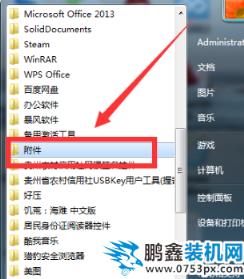
win7放大镜怎么用电脑图解2
2、打开了-附件-文件夹以后,然后我们在打开的菜单里面找到-轻松访问-文件夹并点击打开该文件夹
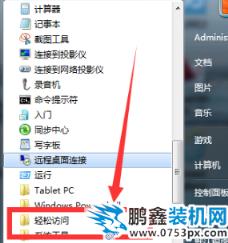
win7放大镜在哪里电脑图解3
3、打开了--轻松访问-文件夹以后,然后我们点击--放大镜--程序,如下图所示。
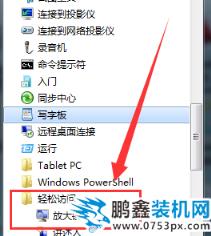
win7放大镜怎么用电脑图解4
4、当我们点击了--放大镜--程序以后,然后我们就可以在桌面上看到一个放大镜的对话框

win7放大镜在哪里电脑图解5
5、然后我们把该对话框拖动到我们要放大的位置,再点击对话框里面的 + 号即可对该位置进行放大
网站seo优化培训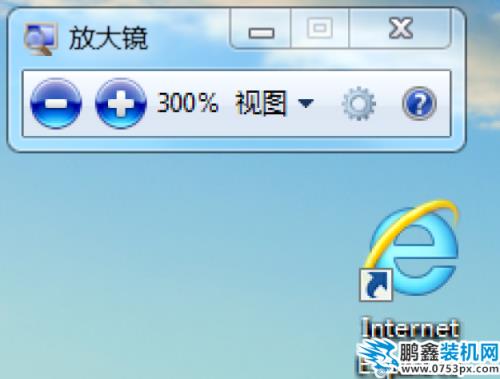
win7放大镜怎么用电脑图解6
6、而且我们还可以选择点击对话框里面的--视图-选项,从而改变放大镜的显示选项,有全屏、镜头、停靠三种设置

win7放大镜怎么用电脑图解7
7 、我们还可以在点击对话框里面的设置图标,如下图所示;然后对放大镜作出相应的设置。

声明: 本文由我的SEOUC技术文章主页发布于:2023-06-27 ,文章技术编辑教您win7放大镜怎么使用,电脑维修主要讲述放大镜,教您,电脑维修网站建设源码以及服务器配置搭建相关技术文章。转载请保留链接: https://www.seouc.com/article/it_21077.html

















